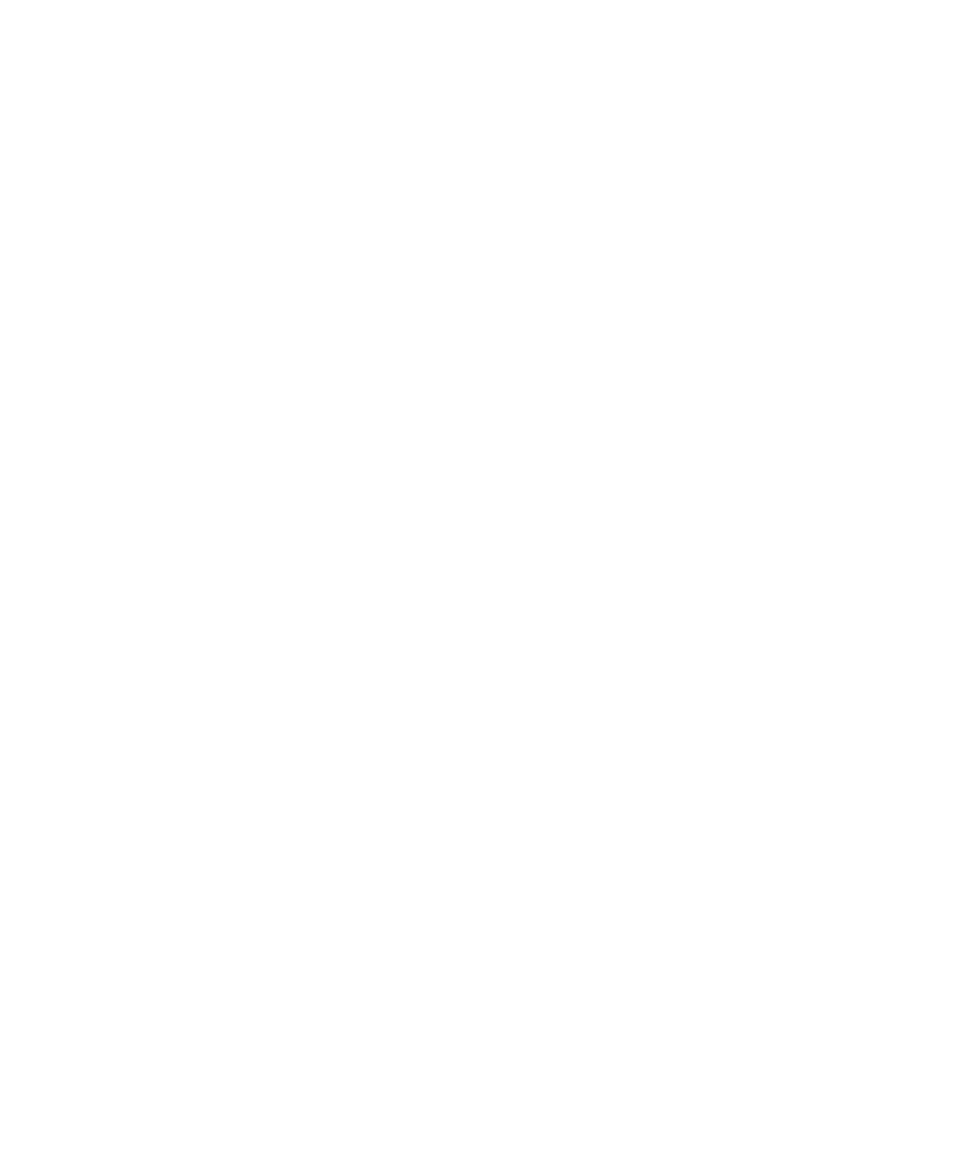
手動連線至
Wi-Fi 網路
如果您知道要連線的
Wi-Fi 網路名稱,您就可以手動連線至網路。
1.
在首頁畫面上,按一下畫面頂端的連線區域,或按一下管理連線圖示。
2.
按一下
Wi-Fi 網路 > 其他連線方式 > 手動連線至網路。
3.
在
SSID 欄位中,鍵入 Wi-Fi 網路的名稱。
4.
按一下下一步。
5.
在安全性類型欄位中,按一下
Wi-Fi 網路安全性類型,並提供所有的必要資訊。
6.
按一下儲存與連線。
相關資訊
已儲存的
Wi-Fi 網路選項,
254
無法連線至
Wi-Fi 網路,
258
使用指南
管理連線
252
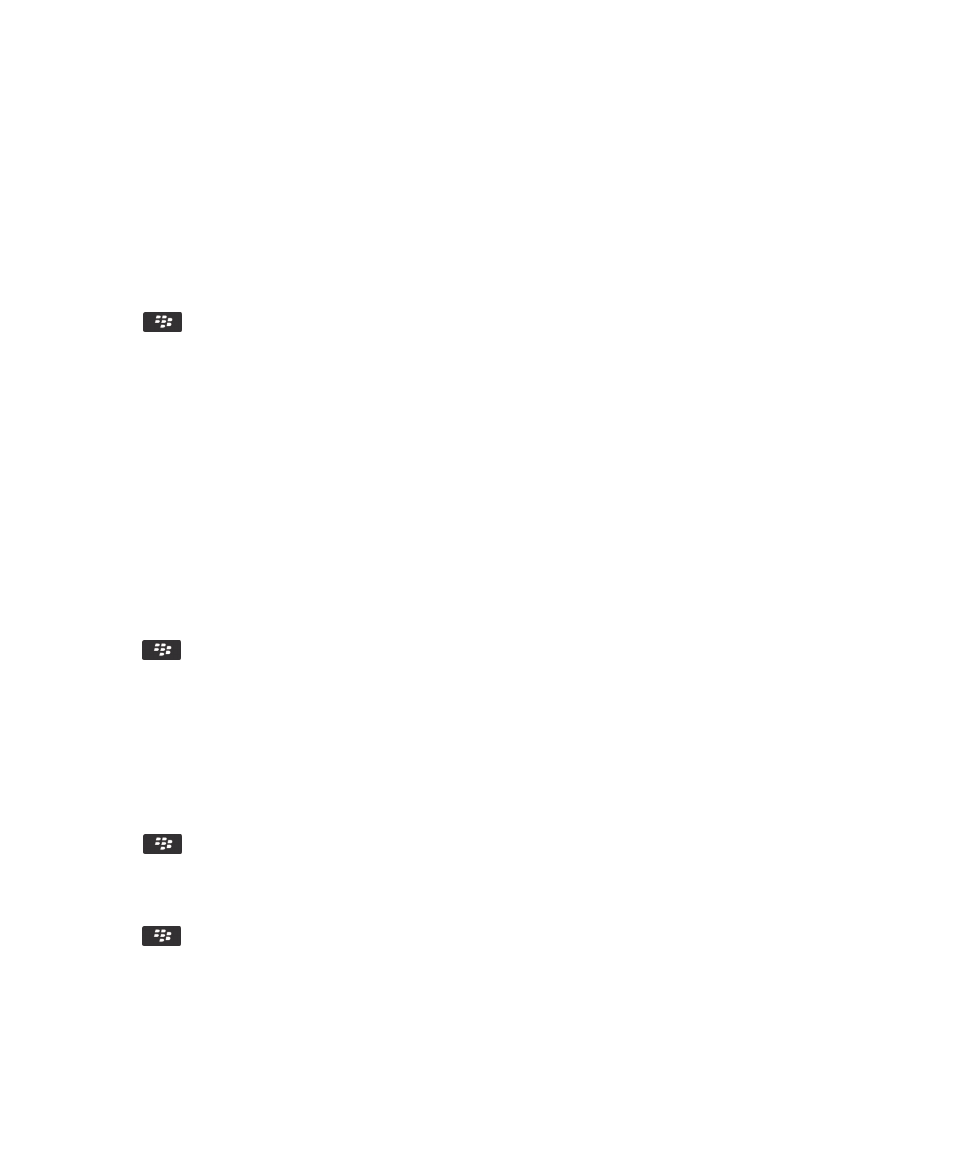
儲存的
Wi-Fi 網路
變更、移動或刪除已儲存的
Wi-Fi 網路
1.
在首頁畫面上,按一下畫面頂端的連線區域,或按一下管理連線圖示。
2.
按一下
Wi-Fi 網路 > 已儲存的 Wi-Fi 網路。
3.
反白一個已儲存的
Wi-Fi 網路。
4.
按下
鍵。
• 若要變更已儲存網路的選項,請按一下編輯。 變更選項。 按一下儲存。
• 若要移動已儲存的網路並變更 BlackBerry 智慧型手機嘗試連線到已儲存網路的順序,請按一下移動。 按一下
新的位置。
• 若要刪除已儲存的網路,請按一下刪除。
相關資訊
已儲存的
Wi-Fi 網路選項,
254
防止智慧型手機連線至已儲存的